Περιοχή ελέγχου
Μπορείτε να χειρίζεστε και να ρυθμίζετε τις παραμέτρους της κάμερας και του προϊόντος.
Οι διαθέσιμες λειτουργίες διαφέρουν ανάλογα με το μοντέλο της κάμερας που πρόκειται να συνδεθεί στο προϊόν.

Καρτέλα "Camera"
Μπορείτε να πραγματοποιείτε λήψεις και να αλλάζετε τις ρυθμίσεις για τις επιλεγμένες κάμερες χρησιμοποιώντας την καρτέλα "Camera".
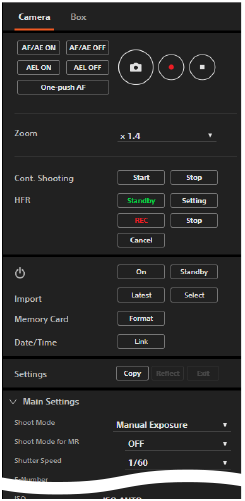
Κουμπιά λήψης
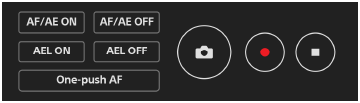
- AF/AE ON
- Πραγματοποιεί αυτόματη εστίαση και κλειδώνει την έκθεση.
- Κατά την εκτέλεση του "AF/AE ON" εμφανίζεται το μήνυμα "Executing AF/AE..." στο πεδίο πληροφοριών λήψης (περιοχή πληροφοριών καμερών). Δεν μπορείτε να αλλάξετε τις ρυθμίσεις της κάμερας όσο εμφανίζεται αυτό το μήνυμα.
- AF/AE OFF
- Ακυρώνει την αυτόματη εστίαση και το κλείδωμα της έκθεσης.
- AEL ON
- Κλειδώνει την έκθεση.
- AEL OFF
- Ακυρώνει το κλείδωμα της έκθεσης.
- One-push AF
- Εστιάζει αυτόματα στη λειτουργία χειροκίνητης εστίασης. Μπορείτε να ρυθμίσετε την εστίαση πολλών καμερών ταυτόχρονα, και μετά να ρυθμίσετε με ακρίβεια την εστίαση κάθε κάμερας χειροκίνητα.
- Το μήνυμα "Executing One-push AF…" εμφανίζεται στο πεδίο πληροφοριών λήψης (περιοχή πληροφοριών καμερών) κατά την εκτέλεση της λειτουργίας One-push AF.
- Για έξοδο από τη λειτουργία One-push AF, κάντε ξανά κλικ στο "One-push AF".

Πραγματοποιεί τη λήψη μιας ακίνητης εικόνας.
- Το κουμπί αυτό λειτουργεί μόνο όταν η κάμερα είναι ρυθμισμένη στη λειτουργία λήψης ακίνητων εικόνων.
- Δεν είναι δυνατόν να πραγματοποιηθεί συνεχής λήψη, ακόμα και αν πατήσετε το κουμπί αυτό παρατεταμένα. Για να πραγματοποιηθεί συνεχής λήψη, χρησιμοποιήστε τα κουμπιά "Cont. Shooting".

Ξεκινά την εγγραφή ταινίας.
- Το κουμπί αυτό λειτουργεί μόνο όταν η κάμερα είναι ρυθμισμένη στη λειτουργία εγγραφής ταινίας.

Σταματά την εγγραφή ταινίας.
Zoom (Κλίμακα ζουμ)

- Επιλέξτε την κλίμακα ζουμ που θέλετε χρησιμοποιώντας το πτυσσόμενο μενού.
Cont. Shooting (Συνεχής λήψη)

- Τα κουμπιά αυτά λειτουργούν μόνο όταν η κάμερα είναι ρυθμισμένη στη λειτουργία λήψης ακίνητων εικόνων και εφόσον είναι ενεργοποιημένη η λειτουργία συνεχούς λήψης.
- Start
- Ξεκινά τη συνεχή λήψη.
- Κατά τη διάρκεια της συνεχούς λήψης εμφανίζεται το μήνυμα "Executing Cont. Shooting..." στο πεδίο πληροφοριών λήψης (περιοχή πληροφοριών καμερών). Δεν μπορείτε να αλλάξετε τις ρυθμίσεις της κάμερας όσο εμφανίζεται αυτό το μήνυμα.
- Stop
- Σταματά τη συνεχή λήψη.
HFR (Λήψη με υψηλό ρυθμό καρέ)
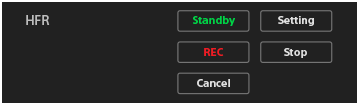
- Τα κουμπιά αυτά λειτουργούν μόνο όταν η κάμερα είναι ρυθμισμένη στη λειτουργία HFR.
- Standby
- Εκτελεί μετάβαση στην οθόνη αναμονής λήψης για την κάμερα.
- Setting
- Εκτελεί μετάβαση στην οθόνη ρύθμισης λήψης για την κάμερα.
- REC
- Ξεκινά τη λήψη HFR.
Αν ο χρονισμός της εγγραφής είναι ρυθμισμένος στη λειτουργία διέγερσης εκκίνησης στις ρυθμίσεις λήψης HFR της κάμερας, θα ξεκινήσει καταγραφή (λήψη).
Αν ο χρονισμός της εγγραφής είναι ρυθμισμένος στη λειτουργία διέγερσης τερματισμού ή στην ημίσεια λειτουργία διέγερσης τερματισμού, η καταγραφή θα τερματιστεί και η κάμερα θα ξεκινήσει την εγγραφή της ταινίας στην κάρτα μνήμης. - Stop
- Αν ο χρονισμός της εγγραφής είναι ρυθμισμένος στη λειτουργία διέγερσης εκκίνησης στις ρυθμίσεις λήψης HFR της κάμερας, η κάμερα θα σταματήσει κάθε λήψη HFR που είναι σε εξέλιξη.
- Cancel
- Ακυρώνει την εγγραφή στην κάρτα μνήμης.
 (Τροφοδοσία)
(Τροφοδοσία)

- On
- Ενεργοποιεί τις κάμερες.
- Standby
- Απενεργοποιεί τις κάμερες.
Import (Μεταφορά αρχείων)

- Latest
- Εισάγει τα πιο πρόσφατα αρχεία από όλες τις επιλεγμένες κάμερες σε έναν υπολογιστή.
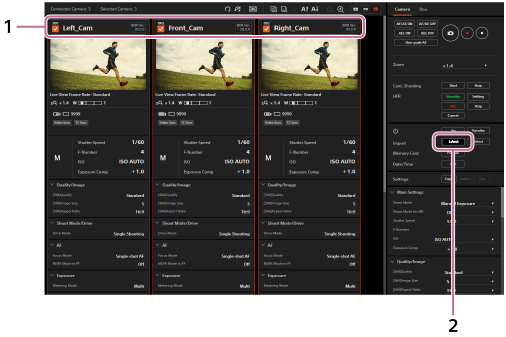
-
Προσθέστε ένα σημάδι ελέγχου στις κάμερες που θέλετε.
-
Κάντε κλικ στο "Latest".
Θα εμφανιστεί η οθόνη για τις μεταφορές αρχείων.
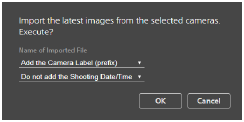
-
Καθορίστε ένα όνομα για τα εισηγμένα αρχεία και μετά κάντε κλικ στο "OK".
Θα γίνει εισαγωγή των πιο πρόσφατων αρχείων από τις επιλεγμένες κάμερες στο προϊόν και, στη συνέχεια, μεταφορά τους στον υπολογιστή.
-
Select
Επιλέξτε στην οθόνη εισαγωγής αρχείων τις εικόνες που θέλετε να μεταφέρετε, και μετά μεταφέρετέ τες σε έναν υπολογιστή.

-
Επιλέξτε την κάμερα.
Μπορείτε να επιλέξετε μια κάμερα από την ετικέτα της χρησιμοποιώντας το πτυσσόμενο μενού που βρίσκεται στο πάνω μέρος της οθόνης εισαγωγής αρχείων.
Θα παρατεθούν οι εικόνες που τράβηξε η κάμερα που αντιστοιχεί στην ετικέτα επιλεγμένης κάμερας.
-
Επιλέξτε τις εικόνες που θέλετε χρησιμοποιώντας τα πλαίσια ελέγχου στην οθόνη εισαγωγής αρχείων.
Κάντε κλικ στο "Select all images of all cameras" στο πάνω μέρος της οθόνης για να προσθέσετε ένα σημάδι ελέγχου σε όλες τις εικόνες, ή κάντε κλικ στο "Clear all selections" για να διαγράψετε όλα τα σημάδια ελέγχου.
-
Καθορίστε ένα όνομα για τα εισηγμένα αρχεία, και μετά κάντε κλικ στο κουμπί "Start Import".
Θα γίνει εισαγωγή των επιλεγμένων εικόνων στον υπολογιστή.
- Για να κλείσετε την οθόνη εισαγωγής αρχείων, κάντε κλικ στο
 πάνω δεξιά στην οθόνη. Αν δεν υπάρχει το
πάνω δεξιά στην οθόνη. Αν δεν υπάρχει το  , αλλάξτε την κλίμακα προβολής του προγράμματος περιήγησης.
, αλλάξτε την κλίμακα προβολής του προγράμματος περιήγησης.
Υπόδειξη
-
Μπορείτε να ορίσετε τα ονόματα για τα εισηγμένα αρχεία χρησιμοποιώντας το πτυσσόμενο μενού πριν από τη μεταφορά.
Προσθήκη της ετικέτας κάμερας
- Add the Camera Label (prefix):
- Εισάγει αρχεία με την ετικέτα κάμερας ως πρόθεμα στα αρχικά ονόματα αρχείων των επιλεγμένων εικόνων.
- Do not add the Camera Label:
- Εισάγει αρχεία χωρίς την ετικέτα κάμερας.
Προσθήκη της ημερομηνίας/ώρας λήψης
- Do not add the Shooting Date/Time:
- Εισάγει αρχεία χωρίς την ημερομηνία/ώρα λήψης.
- Add the Shooting Date/Time (prefix):
- Εισάγει αρχεία με την ημερομηνία/ώρα λήψης ως πρόθεμα στα αρχικά ονόματα αρχείων των επιλεγμένων εικόνων.
- Add the Shooting Date/Time (suffix):
- Εισάγει αρχεία με την ημερομηνία/ώρα λήψης ως επίθημα στα αρχικά ονόματα αρχείων των επιλεγμένων εικόνων.
-
Αν κατά τη χρήση της λειτουργίας "Latest" υπάρχουν πολλά πρόσφατα αρχεία που εγγράφηκαν την ίδια ημερομηνία και ώρα στην κάρτα μνήμης της κάμερας, η επιλογή των αρχείων θα γίνει ως εξής:
- Αν οι εικόνες είναι γραμμένες με τη μορφή RAW&JPEG, θα επιλεγούν μόνο τα αρχεία JPEG.
- Αν εγγράφηκαν πολλές εικόνες JPEG με χρήση της συνεχούς λήψης, θα επιλεγεί μόνο μία από τις εικόνες.
Σημείωση
- Αν δεν γίνει μεταφορά των εικόνων της κάρτας μνήμης που είναι τοποθετημένη στην κάμερα, ελέγξτε τις ρυθμίσεις επιπέδου ασφαλείας του υπολογιστή.
- Αν επιχειρήσετε να μεταφέρετε εικόνες από μια κάμερα που είναι συνδεδεμένη σε κυτίο ελέγχου καμερών με το διακόπτη MASTER/CLIENT (Master/Client) ρυθμισμένο στο CLIENT, ενδέχεται να μην εμφανιστεί οθόνη επιβεβαίωσης στο πρόγραμμα περιήγησης στο Web μετά την προετοιμασία των δεδομένων. Στην περίπτωση αυτή, η λήψη αρχείων από τομέα διαφορετικό από τον απεικονιζόμενο τομέα μπορεί να υπόκειται σε περιορισμούς από τις ρυθμίσεις του υπολογιστή. Ελέγξτε τις ρυθμίσεις στον υπολογιστή.
- Δεν μπορείτε να μεταφέρετε αρχεία με μέγεθος 40 GB ή μεγαλύτερο.
- Αν κατά τη χρήση της λειτουργίας "Latest" εγγραφεί ταινία 4 GB ή με μεγαλύτερο μέγεθος στην κάρτα μνήμης SDHC της κάμερας, η ταινία θα χωριστεί και θα μεταφερθεί μόνο το πιο πρόσφατο αρχείο.
Memory Card (Κάρτα μνήμης)

Διαμορφώνει την κάρτα μνήμης που είναι τοποθετημένη στην κάμερα.
Date/Time (Ρύθμιση ημερομηνίας και ώρας)

Μπορείτε να εφαρμόσετε τις ρυθμίσεις ημερομηνίας, ώρας και περιοχής του υπολογιστή στις ρυθμίσεις ημερομηνίας, ώρας και περιοχής της κάμερας.
Settings (Αντιγραφή και εφαρμογή ρυθμίσεων λήψης)

- Copy
- Αντιγράφει τις ρυθμίσεις λήψης της επιλεγμένης κάμερας και τις εμφανίζει στην περιοχή ελέγχου. Είναι δυνατή η επιλογή μόνο μίας κάμερας.
- Reflect
- Εφαρμόζει στις επιλεγμένες κάμερες τις ρυθμίσεις λήψης που εμφανίζονται τη δεδομένη χρονική στιγμή στην περιοχή ελέγχου. Είναι δυνατή η επιλογή πολλών καμερών.
- Exit
- Πραγματοποιεί έξοδο από τη λειτουργία αντιγραφής ρυθμίσεων λήψης.
Ρυθμίσεις λήψης
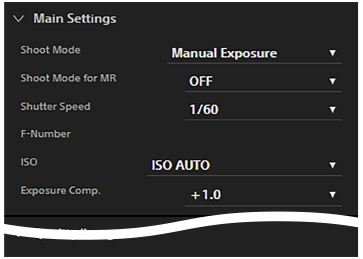
Μπορείτε να αλλάξετε τις ρυθμίσεις λήψης για τις κάμερες. Επιλέξτε τη ρύθμιση που θέλετε από το πτυσσόμενο μενού για κάθε στοιχείο ρύθμισης.
- Κάντε κλικ στο
 που υπάρχει δίπλα σε κάποιον τίτλο ρύθμισης για σύμπτυξη των στοιχείων. Κάντε κλικ στο
που υπάρχει δίπλα σε κάποιον τίτλο ρύθμισης για σύμπτυξη των στοιχείων. Κάντε κλικ στο  που υπάρχει δίπλα σε κάποιον τίτλο ρύθμισης για να τον επεκτείνετε.
που υπάρχει δίπλα σε κάποιον τίτλο ρύθμισης για να τον επεκτείνετε.
Καρτέλα "Box"
Μπορείτε να ρυθμίσετε το σήμα συγχρονισμού, να ενημερώσετε το λογισμικό ή να αρχικοποιήσετε όλα τα κυτία ελέγχου καμερών χρησιμοποιώντας την καρτέλα "Box".

Video Sync Signal Setting (Ρυθμίσεις για το σήμα συγχρονισμού βίντεο)

Μπορείτε να ρυθμίσετε το σήμα συγχρονισμού για να συγχρονίσετε τις συνδεδεμένες κάμερες. Επιλέξτε ρυθμό καρέ ανάλογα με τις ρυθμίσεις εγγραφής ταινίας που υπάρχουν στις κάμερες.
- Το μήνυμα "Video Sync" εμφανίζεται στο πεδίο πληροφοριών λήψης (περιοχή πληροφοριών καμερών) κατά τη διάρκεια του συγχρονισμού της έκθεσης.
Το μήνυμα "TC Sync" εμφανίζεται στο πεδίο πληροφοριών λήψης (περιοχή πληροφοριών καμερών) κατά τη διάρκεια του συγχρονισμού του κωδικού χρόνου. - Επιλέγετε MENU →
 (Setup) → [TC/UB Settings] → [TC Run] → [Free Run] σε κάθε κάμερα όταν πραγματοποιείτε συγχρονισμό του κωδικού χρόνου.
(Setup) → [TC/UB Settings] → [TC Run] → [Free Run] σε κάθε κάμερα όταν πραγματοποιείτε συγχρονισμό του κωδικού χρόνου. - Αν προσθέσετε ένα κυτίο ελέγχου καμερών στο δίκτυο μετά την αλλαγή της ημερομηνίας, ο κωδικός χρόνου για το κυτίο ελέγχου καμερών που προσθέσατε θα αποσυγχρονιστεί, ακόμα και αν έχετε πραγματοποιήσει ήδη συγχρονισμό του κωδικού χρόνου. Σε αυτήν την περίπτωση, εκτελέστε επανεκκίνηση του κυτίου ελέγχου καμερών του οποίου ο διακόπτης MASTER/CLIENT (Master/Client) είναι ρυθμισμένος σε MASTER.
- Αν το επιλεγμένο σήμα συγχρονισμού διαφέρει από τη ρύθμιση εγγραφής στην κάμερα, δεν θα πραγματοποιηθεί συγχρονισμός.
- Όταν χρησιμοποιείτε τη λειτουργία εξόδου HDMI, ρυθμίστε το ρυθμό καρέ στις ρυθμίσεις εξόδου HDMI σύμφωνα με τις ρυθμίσεις εγγραφής στην κάμερα.
- Καθορίστε τη ρύθμιση εγγραφής για τη λήψη HFR στα 24p όταν χρησιμοποιείτε τις κάμερες στη λειτουργία NTSC και θελήσετε να τις συγχρονίσετε στη λειτουργία λήψης HFR.
- Δεν μπορείτε να πραγματοποιήσετε συγχρονισμό του κωδικού χρόνου όταν η μορφή εγγραφής είναι ρυθμισμένη σε MP4 ούτε στη λειτουργία λήψης HFR.
Firmware Update (Ενημέρωση λογισμικού)

Μπορείτε να ενημερώσετε το λογισμικό του κυτίου ελέγχου καμερών. Όλα τα κυτία ελέγχου καμερών που βρίσκονται στο ίδιο δίκτυο μπορούν να ενημερωθούν ταυτόχρονα.
- Κατεβάστε από πριν το αρχείο ενημέρωσης από τον καθορισμένο ιστότοπο.
- Μην αποσυνδέσετε τα καλώδια ή μη διακόψετε την παροχή ρεύματος κατά τη διάρκεια της ενημέρωσης. Κάτι τέτοιο ενδέχεται να προκαλέσει δυσλειτουργία του προϊόντος.
- Το μήνυμα "Update Warning" υποδεικνύει ότι το λογισμικό (υλικολογισμικό) του κυτίου ελέγχου καμερών είναι ήδη ενημερωμένο. Δεν χρειάζεται να το ενημερώσετε.
- Ανατρέξτε στον ιστότοπο του προϊόντος για τις πιο πρόσφατες πληροφορίες σχετικά με τις ενημερώσεις λογισμικού.
Licensing Information (Πληροφορίες αδειοδότησης)

Μπορείτε να προβάλετε τις πληροφορίες αδειοδότησης για το λογισμικό που περιλαμβάνεται στο προϊόν.
Initialize (Αρχικοποίηση)

Μπορείτε να αρχικοποιήσετε τις ρυθμίσεις κτλ. για τα κυτία ελέγχου καμερών.
- Μη διακόψετε την παροχή ρεύματος κατά τη διάρκεια της αρχικοποίησης. Κάτι τέτοιο ενδέχεται να προκαλέσει δυσλειτουργία των προϊόντων.